随着科技的不断发展,电脑和手机已经成为我们生活中不可或缺的工具,有时候我们可能会面临一个问题,那就是如何删除手机中的照片。虽然我们可以通过电脑来管理手机中的照片,但是有时候我们可能会遇到电脑无法删除手机照片的情况。我们应该如何解决这个问题呢?本文将为大家介绍一些关于电脑上如何删除手机中的照片的方法和技巧。无论你是电脑小白还是老手,相信本文都能给你带来一些帮助。
电脑上怎样删除手机中的照片
操作方法:
1.手机上登陆QQ。
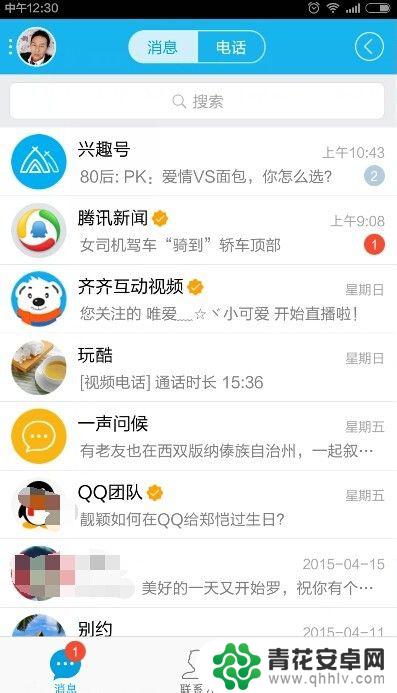
2.电脑上登陆QQ。手机上会显示,已经在电脑上登陆。

3.手机与电脑上都登陆了QQ以后,在手机上打开QQ。点:联系人——我的设备——我的电脑。
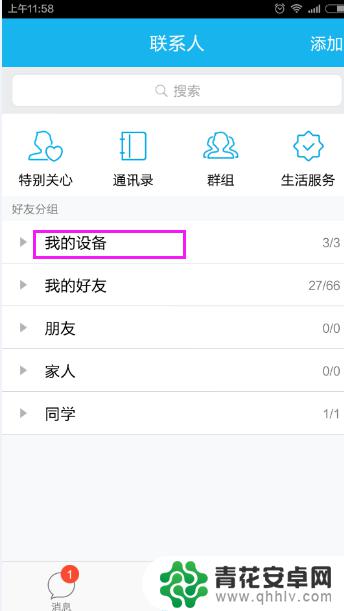
4.在我的电脑里点“图片”,随便选择一张后点确认。
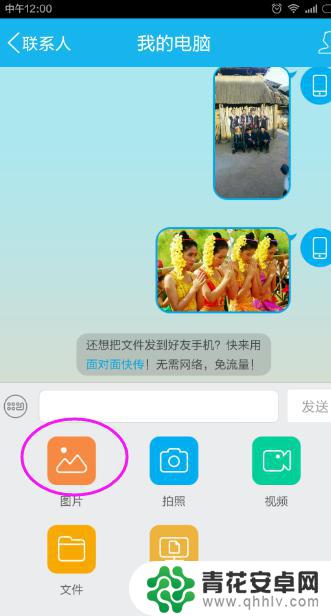
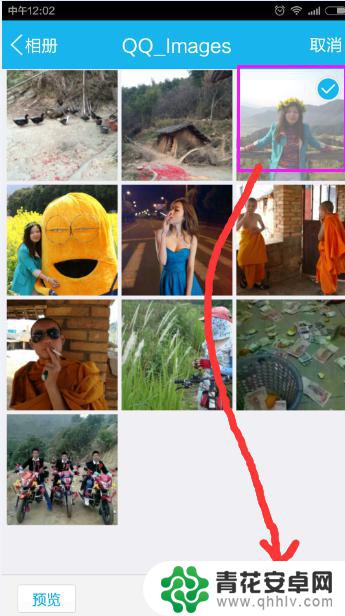
5.电脑上就会收到消息。
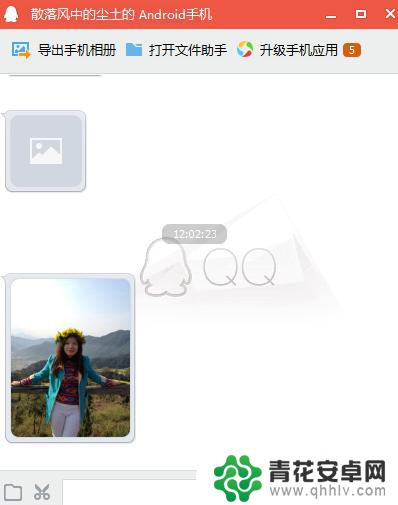
6.这跳出的对话框的左上方有“导出手机相册”选项。点开!
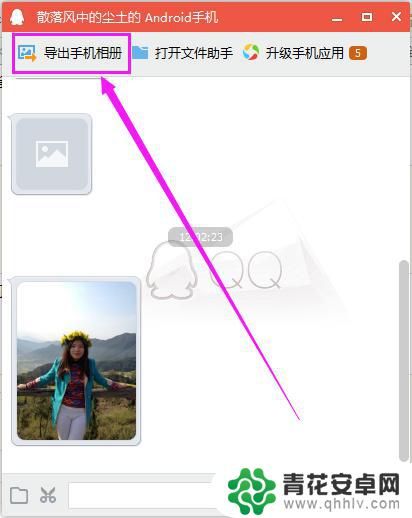
7.马上就会进行连接。

8.连接好以后,手机上的图片就完全显示在电脑上了。左边是相册,右边是相册里的图片。
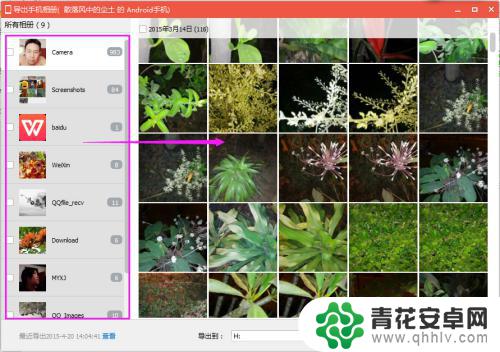
9.点击你要删除的图片,显示"ⅴ"。选中后点右键——删除。
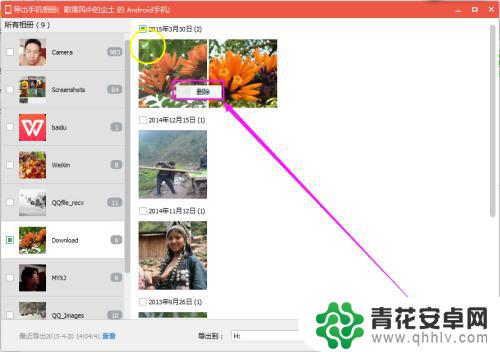
10.它会提示:“你确定要出手机上删除这张照片吗?”点确认!确认后你在手机上查看时,图片已经不复存在。这个操作是不可逆的,想好再删喔!
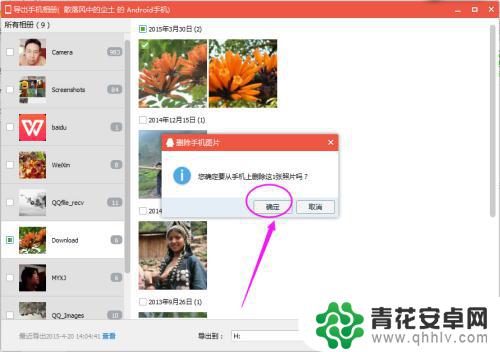
以上是关于如何删除手机照片的全部内容,如果您遇到这种情况,可以根据我的方法来解决,希望对大家有所帮助。










